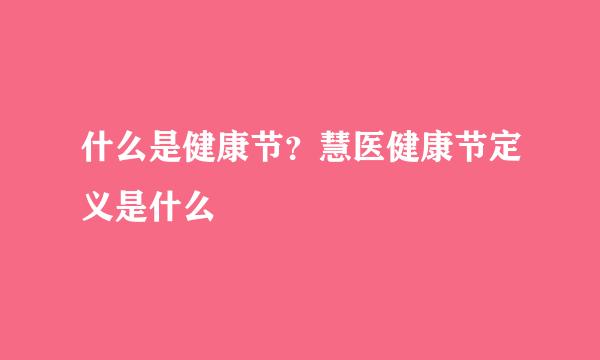word如何设置文档结构图
的有关信息介绍如下:
当我们编辑数据文字量巨大的文档的时候,我们需要把握整个文档的脉络,对整篇文档进行修改。这就需要我们能够快速定位到需要修改的地方,也就是运用文档结构图快速定位文档。
下面,我就给大家说说如何设置word文档中的文档结构图。
首先选择需要设置为文档结构图显示的大标题的文字,单击鼠标右键,选择“段落”选项,进行编辑。
在段落中,将其“大纲级别”设置为“1级”,如图所示。
接着,点击上方菜单栏“视图”-“导航窗格”选项前面的对钩,如图所示。
接着,我们就能看到刚刚设置的“1级”标题显示在左侧了。
这时,选中刚刚设置的“1级”标题,双击菜单栏“开始”-“格式刷”工具,将其它需要设置为“1级”标题的文字选中即可。
用同样的方法,将文中需要设置为“2级”标题的文字选中,设置其大纲级别为“2级”即可。
选中刚刚设置的“2级”标题,双击菜单栏“开始”-“格式刷”工具,将其它需要设置为“2级”标题的文字选中即可。
最后,按照上述方法设置文中的“3级”标题,即可看到整个文档结构图中文档的结构脉络了。
如图所示,即可看到左侧的文档脉络结构了。
版权声明:文章由 酷酷问答 整理收集,来源于互联网或者用户投稿,如有侵权,请联系我们,我们会立即处理。如转载请保留本文链接:https://www.kukuwd.com/answer/94856.html